วิธีระบุวันที่หรือรูปแบบวันที่และเวลาในส่วนหัวหรือส่วนท้าย?
โดยปกติเมื่อคุณแทรกวันที่หรือเวลาลงในส่วนหัวหรือส่วนท้ายด้วย & [วันที่] or &[เวลา] รหัสรูปแบบวันที่หรือเวลาจะขึ้นอยู่กับการตั้งค่าภูมิภาคที่ควบคุมโดย Windows ในกรณีนี้คุณจะเปลี่ยนรูปแบบวันที่หรือวันที่ตามความต้องการของคุณเองในส่วนหัวหรือส่วนท้ายได้อย่างไรตามภาพหน้าจอต่อไปนี้

ระบุรูปแบบวันที่หรือวันที่ในส่วนหัวหรือส่วนท้ายด้วยรหัส VBA
 ระบุรูปแบบวันที่หรือวันที่ในส่วนหัวหรือส่วนท้ายด้วยรหัส VBA
ระบุรูปแบบวันที่หรือวันที่ในส่วนหัวหรือส่วนท้ายด้วยรหัส VBA
ที่นี่ฉันจะแนะนำรหัส VBA ง่ายๆสำหรับคุณในการแก้ปัญหานี้ใน Excel โปรดทำดังนี้:
1. เปิดใช้งานแผ่นงานของคุณที่คุณต้องการแทรกและจัดรูปแบบวันที่ในส่วนหัวหรือส่วนท้ายแล้วคลิก เค้าโครงหน้ากระดาษ ปุ่มที่มุมล่างขวาของสมุดงานเพื่อเปิดใช้งานมุมมองเค้าโครงหน้าดูภาพหน้าจอ:
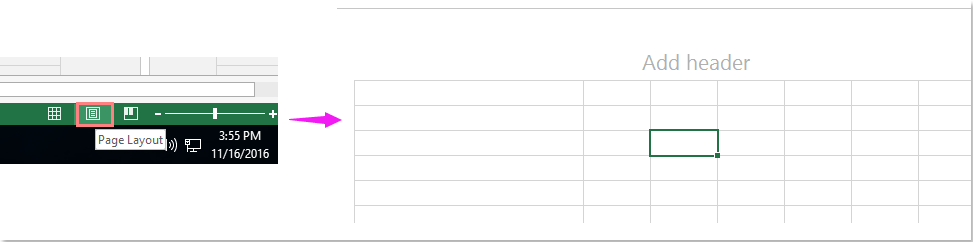
2. กด ALT + F11 ใน Excel เพื่อเปิดไฟล์ Microsoft Visual Basic สำหรับแอปพลิเคชัน หน้าต่าง
3. คลิก สิ่งที่ใส่เข้าไป > โมดูลและวางรหัสต่อไปนี้ในไฟล์ โมดูล หน้าต่าง.
รหัส VBA: แทรกและจัดรูปแบบวันที่ในส่วนหัวหรือส่วนท้าย:
Sub add_date_header()
ActiveSheet.PageSetup.CenterHeader = Format(Date, "mmmm dd, yyyy")
End Sub
หมายเหตุ: ในรหัสด้านบนคุณสามารถเปลี่ยนไฟล์ เซ็นเตอร์เฮดเดอร์ ไปยัง ส่วนหัวด้านซ้าย, เซ็นเตอร์ฟุตเตอร์…และรูปแบบวันที่ mmmm dd ปปปปปปปปปปปปปปปปปปปปปปปปปปปปปปปปปปปปปปปปปปปปปปปปปปปปปปปปปปปปปปปปปปปปปปปปปปปปปปปปปปปปปปปปปปปปปปปปปปปปปปปปปปปปปปปปปปปปปปปปปปปปป” ยังสามารถเปลี่ยนแปลงได้ตามที่คุณต้องการ
4. จากนั้นกด F5 คีย์เพื่อเรียกใช้รหัสนี้และรูปแบบวันที่ที่คุณระบุได้ถูกแทรกลงในส่วนหัวหรือส่วนท้ายพร้อมกัน ดูภาพหน้าจอ:

เคล็ดลับ: หากคุณต้องการแทรกรูปแบบวันที่เวลาของคุณเองลงในส่วนหัวหรือส่วนท้ายโปรดใช้รหัสด้านล่าง:
Sub Change_Format()
ActiveSheet.PageSetup.CenterHeader = Format(Now, "MMMM DD, YYYY HH:MM:SS")
End Sub
และคุณจะได้รับผลลัพธ์ดังต่อไปนี้:
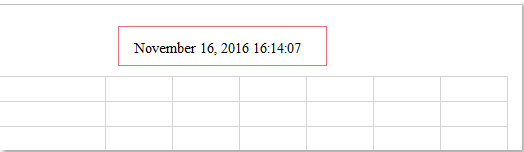
สุดยอดเครื่องมือเพิ่มผลผลิตในสำนักงาน
เพิ่มพูนทักษะ Excel ของคุณด้วย Kutools สำหรับ Excel และสัมผัสประสิทธิภาพอย่างที่ไม่เคยมีมาก่อน Kutools สำหรับ Excel เสนอคุณสมบัติขั้นสูงมากกว่า 300 รายการเพื่อเพิ่มประสิทธิภาพและประหยัดเวลา คลิกที่นี่เพื่อรับคุณสมบัติที่คุณต้องการมากที่สุด...

แท็บ Office นำอินเทอร์เฟซแบบแท็บมาที่ Office และทำให้งานของคุณง่ายขึ้นมาก
- เปิดใช้งานการแก้ไขและอ่านแบบแท็บใน Word, Excel, PowerPoint, ผู้จัดพิมพ์, Access, Visio และโครงการ
- เปิดและสร้างเอกสารหลายรายการในแท็บใหม่ของหน้าต่างเดียวกันแทนที่จะเป็นในหน้าต่างใหม่
- เพิ่มประสิทธิภาพการทำงานของคุณ 50% และลดการคลิกเมาส์หลายร้อยครั้งให้คุณทุกวัน!
